[PoGo Wizard]ポケモンGo位置情報を取得できません12エラーの完全対策、iOS18対応
最近、多くのトレーナーがポケモンGOのGPS位置を変更したい場合、位置情報を取得できません(12)のエラーが出て消えません。特にポケモンGOユーザーの皆さんにとって、位置情報の問題はゲームプレイに大きな影響を与えかねない厄介な問題ですよね。なのでこの記事ではiPhoneやiPadに着目して、位置情報を取得できないエラー12の具体的な解決方法を紹介していきます。

Part 1、iOSのポケモンGOで「位置情報を取得できません(12)」エラーが出た時の対策(検証済み)
1.1、PoGo Wizardとは
PoGo Wizardとは、ポケモンGOの位置情報バグを修正してくれる便利なツールです。ポケモンGOで発生する「位置情報を取得できません(12)」というエラーの解決にうってつけです。
1.2、PoGo Wizardの主な機能
PoGo WizardにはポケモンGo位置情報バグ修正以外にも様々な便利な機能が搭載されています。特にPoGoskillやiAnyGoなどの位置情報変更ツールと連動させることで、ポケモンGOの位置情報を自由に変更することが可能です。PoGoskillやiAnyGoをすでに購入していれば、PoGo Wizardも無料で使用できる点も嬉しい所です。
1.3、PoGo WizardでポケモンGOのGPS位置を変更するやり方
次は、PoGo WizardでポケモンGoの位置情報を変更して、海外のポケモンもゲットできる操作方法についてご紹介します。
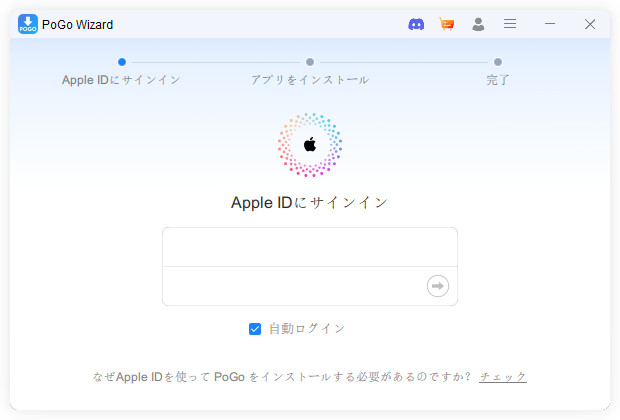
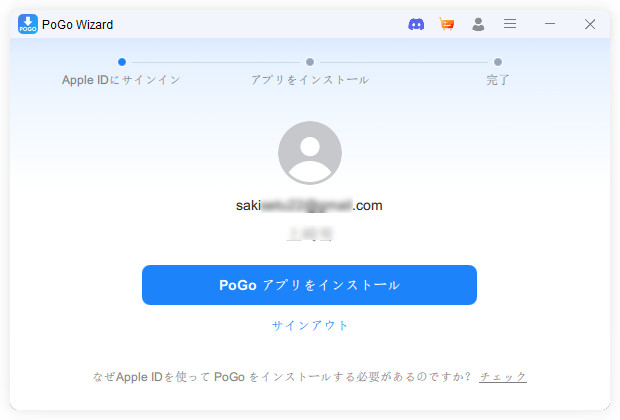

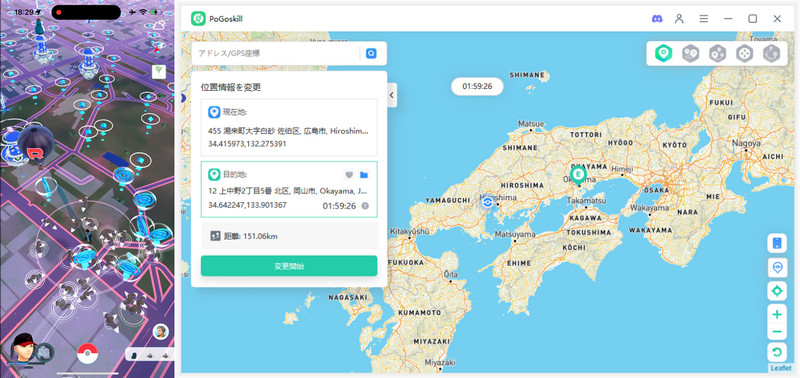
Tips:PoGoskill位置情報変更ツールの機能について
PoGoskillは、Pokémon GO専用に設計されており、ゲーム内の特定のニーズに対応する機能が充実しています。iOSデバイスはもちろん、Androidデバイスにも利用できます。ユーザーは実際の場所を移動せずに、ゲーム内で自由に位置を変更することができます。以下にPoGoskillの主な特徴と機能をまとめます。
- 瞬間移動モード:ツールの地図で好きな場所を選択したり、検索欄に地名や座標を入力するだけで、瞬時にその場所へ位置情報を変更することができます。PoGoskillの最も基本的なモードです。
- シングルスポットモード:このモードでは、地図上で出発地と目的地を選択し、その間のルートに沿って自動的に位置情報を動かします。移動速度も自由に設定することが可能です。
- マルチスポットモード:シングルスポットモードと似ていますが、このモードでは3地点以上を指定できます。経由地を指定するイメージで、より細かいルート設定が可能です。もちろん、移動速度の設定もできます。
- GPSジョイスティックモード:ジョイスティックモードでは、ツール上のジョイスティックをマウスやキーボードで操作することで、リアルタイムに好きな方向に好きな速度で移動することができます。ルート設定が面倒な方におすすめです。
Part 2、iOSでポケモンGOの位置情報に取得できないのはなぜですか?対策
iPhoneやiPadでポケモンGOの位置情報を取得できない原因は、いくつかの要因が考えられます。以下にその主な理由と解決方法を説明します。
原因1、ポケモンGOのサーバー問題
ポケモンGOの位置情報が取得できない場合、最も一般的な原因の一つは、ポケモンGOのサーバー問題です。ポケモンGOは、位置情報を正確に取得・管理するためにサーバーとの通信が必要ですが、サーバーがダウンしていたり、メンテナンス中であったりすると、位置情報エラーが発生することがあります。
原因2、疑似ロケーション機能を使用している
iOSデバイスで疑似ロケーション機能を使用していると、ポケモンGOが正確な位置情報を取得できないことがあります。疑似ロケーション機能を使うと、ゲームが提供する位置情報が正確でないと判断され、エラーが発生する可能性が高まります。
原因3、位置情報サービスがオフになっている
位置情報サービスがオフになっていると、ポケモンGOはデバイスの現在地を取得できません。iOSデバイスで位置情報サービスがオフになっていないか確認し、必要に応じてオンに設定することが重要です。
原因4、位置情報の精度が低い
iOSデバイスの位置情報の精度が低い場合、ポケモンGOは正確な位置情報を取得できないことがあります。建物の中や地下、信号が弱い場所では、GPSの精度が低下することがあります。
原因5、VPNやプロキシを使用している
VPNやプロキシを使用していると、ポケモンGOがデバイスの正確な位置情報を取得できないことがあります。これらのツールは位置情報を妨げてしまうため、ゲームが位置情報エラーを検出する原因となることがあります。
原因6、アプリの位置情報許可がオフになっている
ポケモンGOアプリ自体が位置情報の使用を許可されていない場合、正確な位置情報を取得することができません。設定アプリから「プライバシー」→「位置情報サービス」→「ポケモンGO」と進み、アプリの位置情報使用許可が「常に」または「このAppの使用中のみ許可」に設定されていることを確認してください。
Part 3、iOS対応のポケモンGO位置情報変更アプリをお勧め
1、iAnyGo‐位置情報変更ソフト
iAnyGoは、Tenorshareが提供する位置情報変更ソフトウェアです。このソフトウェアを使用すると、iOSデバイス(iPhoneやiPad)のGPS位置情報を簡単に変更することができます。これにより、実際の場所を移動せずに、地図上で自分の位置を自由に設定できるようになります。
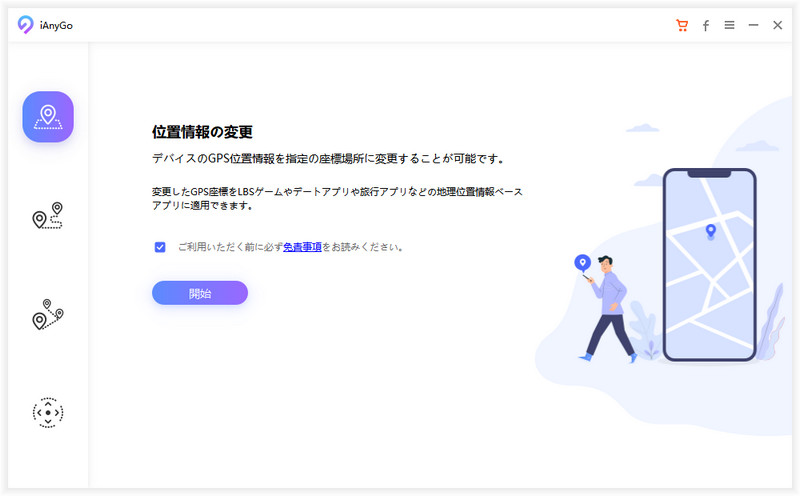
- iAnyGo をPCにダウンロードしてインストールし、デフォルト モードである「Change Location」をクリックします。
- iOS または Android を USB ケーブルで接続します。
- アプリ画面が表示されたら、左上の検索ボックスに住所またはGPS 座標を入力し、[変更を開始] をクリックします。クリックすると、あなたの選択した位置情報がすぐにゲーム内に反映されます。
- 次にiAnyGo のメイン画面を開き、4 番目のオプションをクリックしてジョイスティック移動モードを立ち上げます。画面左下にジョイスティックが表示されるので、あとは動きたい方向をクリックするだけです。
2、LuckLuckGo
LuckLuckGoは、位置情報変更および管理ツールであり、主にiOSデバイス(iPhoneやiPad)のGPS位置情報を簡単に変更するために使用されます。このツールは、TenorshareのiAnyGoに類似しており、ユーザーが実際の位置を変更することなく、地図上で任意の位置に自分の位置情報を設定できるようにします。
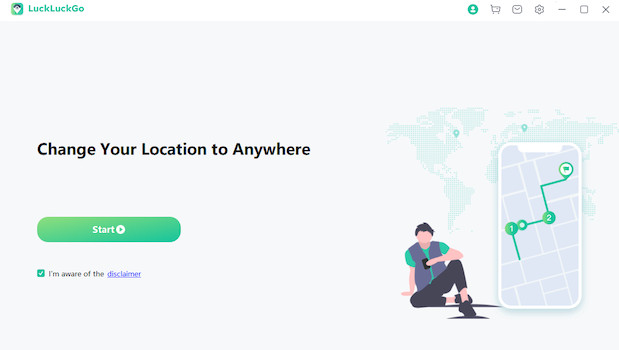
- LuckLuckGoをダウンロード、インストールし起動します。
- iPhoneを接続しSTARTをクリックします。
- ツール地図上で移動ルートまたは目的地を設定し、スピードを調整します。設定が終わったら「Move」をクリックすれば移動が開始されます。
3、iToolPaw iGPSGo-GPS位置情報変更ツール
iToolPaw iGPSGoは、iOSデバイス(iPhoneやiPad)のGPS位置情報を変更するためのツールです。このソフトウェアを使用すると、ユーザーは地図上で任意の位置に自分の位置情報を設定することができます。iGPSGoは、位置情報を操作することでプライバシーを保護したり、地理的制限を回避したり、位置情報ベースのゲームやアプリの体験を向上させるために設計されています。
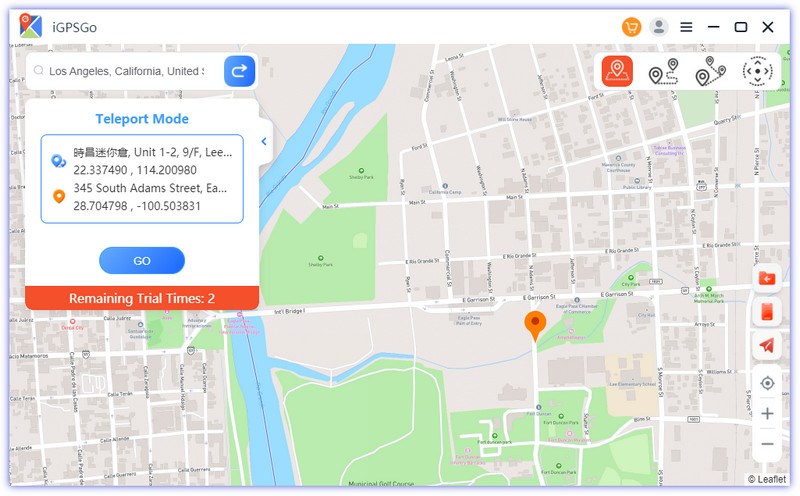
- お使いのPCにiToolPaw iGPSGoをダウンロード・インストールし、起動します。
- 画面指示に従い、iPhoneやAndroidをPCに接続します。
- 地図をクリックするか、左上の検索欄に移動先の地名などを入力し、「移動」をクリックすれば位置情報が変更されます。
- それ以外にも、画面右上からマルチスポットやジョイスティックなどいろいろなモードを選択することができます。
4、GPS Joystick-Androidデバイス向けの位置情報変更アプリ
GPS Joystickは、Androidデバイス上でGPS位置情報を変更および操作するためのアプリケーションです。このアプリを使用すると、Androidの位置情報を、ジョイスティックを使用して自由に簡単に変更することができます。マップをタップするだけで、世界中のどこへでも簡単に移動することができます。ポケモンGOを始めとしたARゲーム全般に対応しており、脱獄も不要なので安心してお使いいただけます。
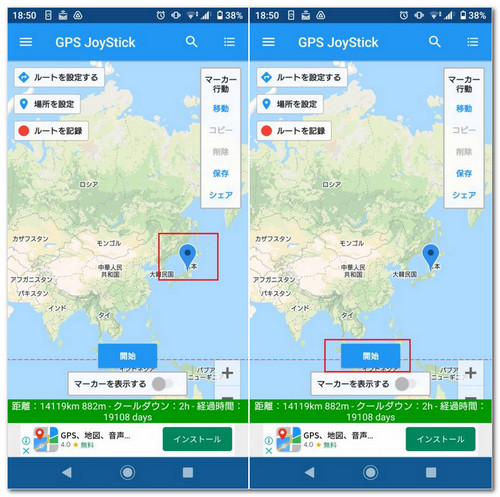
- GPS Joystickをインストールし起動します。その際、端末の「開発者向けオプション」を有効にしておきましょう。
- オプション画面が表示された場合は「場所を設定」にチェックを入れ、「地図を開くにはここをクリック」をタップしてください。
- 地図が表示されたら、行きたい場所をタップします。
- 「この場所を使用しますか?」という旨のメッセージが表示されるので、「選択」→「ドロー権限が必要です」→「設定に移動」へとタップして進みましょう。その際、アプリの設定画面で「他のアプリの上に重ねて表示できる」をオンにしておくことを忘れずに。
- 最後に画面中の「開始」ボタンをタップすれば、位置情報の設定は完了です。アプリの地図でタップした場所が、Androidスマホにも反映されるようになります。
5つのソフトの違い比較まとめ
以下は、位置情報変更ソフトウェア5つの比較です。各ソフトの共通点: すべてのツールはGPS位置情報の変更を目的としており、特に位置情報ベースのゲーム(例えばPokémon GO)のプレイヤーに人気があります。
主な違い:
- 対応デバイス: iAnyGo、LuckLuckGo、iToolPaw iGPSGoはiOSデバイス向け、GPS JoystickとPoGo Wizardは主にAndroidデバイス向けです。
- 特化機能: PoGo WizardはPokémon GO専用で、特定の座標へのテレポートやジョイスティック操作が強化されています。他のツールは汎用性が高く、複数のアプリやゲームに対応しています。
- 操作方法: GPS JoystickとPoGo Wizardはリアルタイムでのジョイスティック操作が可能で、これにより細かい位置調整が容易です。iAnyGo、LuckLuckGo、iToolPaw iGPSGoもジョイスティック操作をサポートしていますが、よりカスタムルートやシミュレーションモードに注力しています。
Part 4、ポケモンGOの位置情報を取得できない時の関連質問
質問1、PoGo Wizardは無料ですか?
PoGo Wizardは無料の製品ではありません。無料版でも一部の機能を試すことは可能ですが、機能をフルに使用したい場合は、購入をお勧めします。
質問2、ポケモンGOはどのiOSに対応していますか?
ポケモンGOは、iOSバージョン9以降がインストールされているiPhone® 5s / SE / 6 / 6s / 6 Plus / 6s Plus / 7 / 7 Plus / 8 / 8 Plus / Xデバイスと互換性があります。
質問3、ポケモンGOの位置情報を正確にするにはどうすればいいですか?
ポケモンGOの位置情報を正確にするためには、以下のポイントに注意してください。
- 位置情報サービスをオンにする:設定アプリから「プライバシー」→「位置情報サービス」と進み、位置情報サービスをオンにします。
- Wi-Fiをオンにする:Wi-Fiをオンにすることで、位置情報の精度が向上します。Wi-Fiネットワークを利用することで、GPS信号が弱い場所でも正確な位置情報が取得できることがあります。
- 最新のiOSにアップデートする:最新のiOSバージョンにアップデートすることで、位置情報サービスの精度が向上することがあります。
- 屋外でプレイする:GPS信号が強い屋外でプレイすることで、位置情報がより正確になります。
質問4、ポケモンGOの位置情報がオンなのに取得できないのはなぜ?
VPNやプロキシの使用でポケモンGOの位置情報が正確に取得できないことがあります。これらを無効にして再度試してみてください。
まとめ
この記事では、iOSでポケモンGOの位置情報に関する問題を解決するための方法について詳しく解説いたしました。PoGo Wizardを利用することで、位置情報エラー「位置情報を取得できません(12)」を解決することができ、PoGosklillの各種モードを駆使することで、より快適にポケモンGOを楽しむことができます。位置情報サービスを正確に保つためのポイントやよくある質問への回答も参考にしつ、ポケモンGOをさらに快適にプレイしてみてくださいね!
 iOS/Androidでポケモン GoやモンハンなうのGPSを変更する
iOS/Androidでポケモン GoやモンハンなうのGPSを変更する
